リボンの[図形]ボタンから挿入することができます。
- [挿入]タブの図グループにある[図形]をクリックすると、使用できる図形がリスト表示されます。
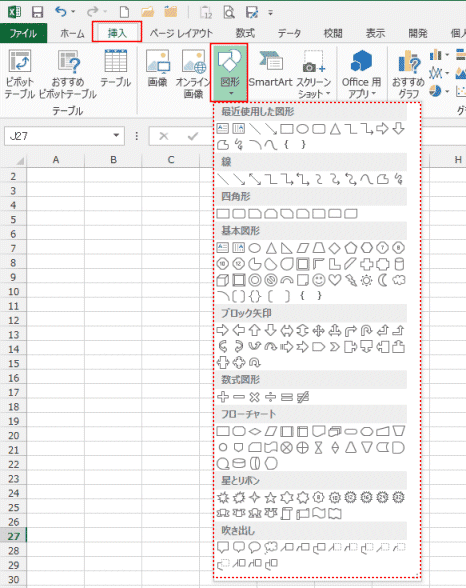
- 描画したい図形をクリックします。
シート上ではマウスポインタが十字の形になります。
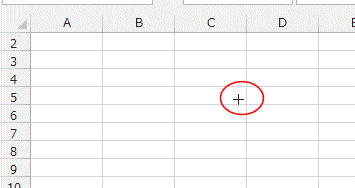
- いろいろな描画方法がありますので、目的に合った方法で図形を挿入します。
- 描画したいところでクリックすると、クリックしたとことを左上にして図形が既定のサイズで描画されます。
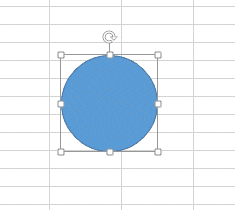
- [Alt]キーを押した状態でクリックすると、クリックした近くの枠線に合わせて図形が既定のサイズで挿入されます。

- マウスでドラッグすると、ドラッグした範囲に合わせて図形が描画されます。

- [Shift]キーを押した状態でドラッグすると、図形の縦横比を保った形状で挿入することができます。
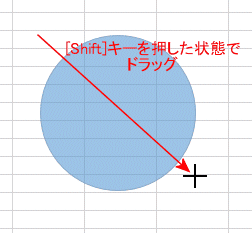
- [Ctrl]キーを押した状態でドラッグすると、ドラックの開始位置を中心にして図形を挿入することができます。
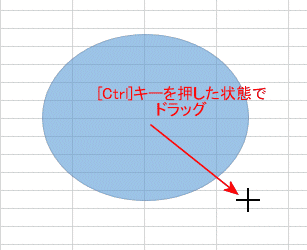
- [Ctrl]+[Shift]キーを押した状態でドラッグすると、ドラックの開始位置を中心にして縦横比を保った形状の図形を挿入することができます。
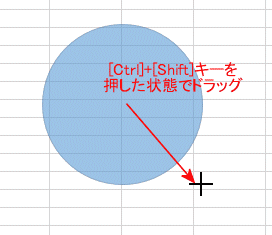
- [Alt]+[Ctrl]+[Shift]キーを押した状態でドラッグすると、ドラックの開始位置を中心にして縦横比を保った形状の図形を枠線に合わせて挿入することができます。
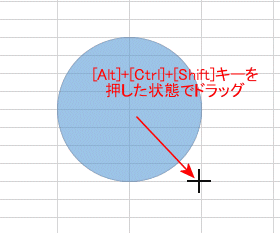
- 描画したいところでクリックすると、クリックしたとことを左上にして図形が既定のサイズで描画されます。